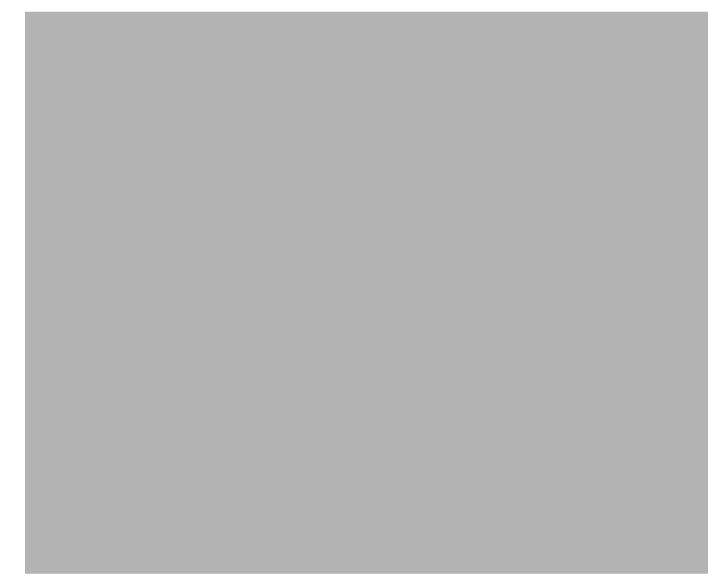Abbildung 262. Die Kategorie BedienfelderIn der Kategorie Bedienfelder können Sie beliebig viele Bedienfelder aktivieren, um sie zur Steuerung von Music Creator einzusetzen. Zudem können Sie die Schnittstellen der Bedienfelder sowie die WAI-Anzeige und die ACT-Anzeigen konfigurieren.Der Bereich Bedienfelder verfügt über die folgenden Bedienelemente:Sie können ACT zusammen mit jedem automatisierbaren Plugin verwenden. Sie können Ihre eigenen Zuordnungen erstellen, indem Sie die Schaltfläche ACT lernen verwenden. Da ACT-Zuordnungen als XML-Dateien gespeichert werden, können Sie XML-Daten importieren, die vordefinierte Parameterzuordnungen für bestimmte Plugins enthalten. Diese vordefinierten Parameterzuordnungen sind gewissermaßen „geschätzte“ Zuordnungen zwischen den Bedienelementen Ihres Controllers und den Parametern des Plugins – sie dienen als Ausgangspunkt und können mit Hilfe der ACT-Lernfunktion angepasst werden.Wenn Sie wissen wollen, ob es neue ACT-XML-Dateien gibt, besuchen Sie die Supportseiten auf der Website www.cakewalk.com.Mit dieser Schaltfläche rufen Sie das Dialogfeld Bedienfeldeinstellungen auf (siehe Dialogfeld Einstellungen von Controller/Bedienfeld). Dort können Sie der Liste ein neues Bedienfeld hinzufügen.Mit dieser Schaltfläche werden Bedienfelder deaktiviert und aus der Liste gelöscht. Sie können dieses wieder aktivieren, in dem Sie auf die Schaltfläche “Hinzufügen” klicken und das entsprechende Bedienfeld aus dem Dropdownmenü auswählen.








Tip - Searching Documentation
Tip: To search for a specific topic, type your search query in the Search Cakewalk.com field at the top right of this page.
When the search results appear, click which product's documentation you would like to search to filter the search results further.
Note - Using Offline Help
Note: If you prefer to always use offline Help, go to Edit > Preferences > File > Advanced in your Cakewalk software and select Always Use Offline Help.
If you are not connected to the internet, your Cakewalk software will default to showing offline help until an internet connection becomes available.